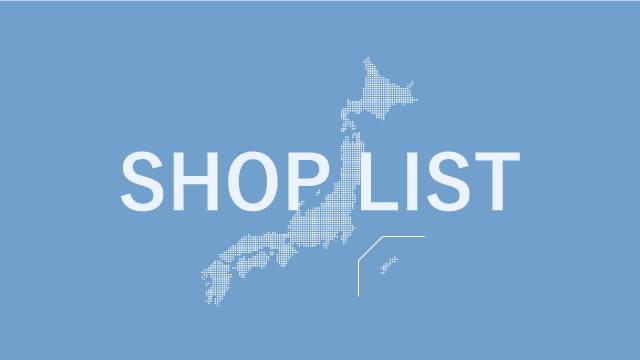他のデバイス(たとえばZwiftなどのトレーニングアプリ)とペアリング済みであれば、ペアリングの解除を行ってから再度試してください。
Bluetoothのプロトコル上、センサー(パワーメーターなど)は同時に1つのデバイスまたはアプリとしか接続できません。
それでも解消されない場合は「リセット」を実施ていただくと解消される場合もございます。リセット方法につきましては同ページ内の「リセット方法」をご確認ください。
(2024年3月7日追記)
Magene Utilityアプリのバージョンアップに伴い、ご利用開始に関する手順に「使用開始について」のアクティベーション方法と手順が変更になっております。
記載の手順に加えて、アプリのSign up(アカウント作成)が必要になりました。
具体的には、アクティベーションの手順の③に進む前に、まずはSign Upを行っていただく必要があります。
Magene UtilityのSign up(アカウント作成)手順は以下の通りとなります。なお、Onelap Fitのアカウントをお持ちの場合は同じアカウントで使用していただけます。
【Sign up手順】
- アプリMagene Utilityを開きます
- 「Sign Up」を選択します。
- First Name、Last Name、Emailを入力します。
- Send Codeをタップします。
- 入力したEmail宛に6桁のコードが送信されるので、それをVerification Code欄に入力します。
- パスワードを設定し、Please enter password欄に入力します(パスワードは6文字以上で設定してください)。
- 確認事項を確認し、OKならチェックを入れます。
- 全てにチェックを入れると、「Sign Up」がオレンジ色になるので、それをタップします。
- Sign Upが成功すると、「Sign Up success」と表示され、ログインされたページに移動します。
【注意事項】
Send Codeをタップしてから60秒以内にSign Upを完了する必要があります(秒数がカウントされます)。60秒を過ぎた場合は、再度Send Codeをタップして新しい6桁コード番号を入力してください。